Как решить, что ключ безопасности USB не работает в Windows 10?
Опубликовано: 2019-09-06В наши дни преступники стали более хитрыми и изобретательными в обмане неосведомленных пользователей ПК. Сейчас, более чем когда-либо, нам необходимо принять меры по обеспечению безопасности нашей онлайн-деятельности. Один из лучших способов сделать это — использовать ключи безопасности USB.
Вы можете спросить: « Как работает ключ безопасности USB ?» Ну, они позволяют пользователям аутентифицировать различные компоненты на компьютере. Более того, вы можете использовать их при входе в Windows 10. Благодаря новым разработкам в интерфейсах прикладного программирования для веб-серверов и браузеров люди теперь могут использовать ключи безопасности для аутентификации на веб-сайтах.
Однако что делать, если USB-ключ безопасности перестал работать? Что ж, не волнуйтесь, потому что мы вас прикроем. Мы понимаем, насколько важно для пользователей обеспечить свою безопасность. Поэтому мы составили эту статью, чтобы научить людей, как исправить проблему с USB-ключом безопасности, которая не работает в Windows 10.
Важно отметить, что существуют различные причины этой проблемы. Целостность ключа могла быть нарушена. С другой стороны, вполне вероятно, что проблема связана с поврежденными или несовместимыми драйверами. Какой бы ни была причина, вы можете использовать эту статью в качестве руководства по устранению проблемы с неработающим ключом безопасности USB.
Способ 1: изменение настроек безопасности через параметры Интернета
- На клавиатуре нажмите клавишу Windows+S.
- Теперь введите «Панель управления» (без кавычек), затем нажмите Enter на клавиатуре.
- Выберите Сеть и Интернет.
- На следующей странице нажмите «Свойства обозревателя». При этом откроется окно свойств Интернета.
- Теперь перейдите на вкладку «Безопасность». Вы должны увидеть разные зоны, и по умолчанию вы попадете в зону Интернета.
- Перейдите в раздел «Уровень безопасности для этой зоны», затем переместите ползунок на самый низкий возможный уровень.
- Щелкните зону «Местная интрасеть», затем щелкните «Пользовательский уровень».
- Под областью «Сброс пользовательских настроек» вы увидите раскрывающийся список. Выберите «Низкий», затем нажмите «Сброс».
- Нажмите «ОК», и как только вы вернетесь в окно «Свойства обозревателя», перейдите в зону «Надежные узлы».
- Выполните шаг 6 для этой зоны.
- Перейдите в зону «Ограниченные сайты», затем снова выполните шаг 6.
- Нажмите «ОК» и «Применить», чтобы сохранить внесенные изменения.
После выполнения этих действий перезагрузите компьютер и проверьте, работает ли теперь USB-ключ безопасности. Кроме того, помните, что после завершения работы вам нужно вернуться в окно свойств Интернета и нажать кнопку «Сбросить все зоны до уровня по умолчанию». Пренебрежение этим последним шагом сделает ваш компьютер уязвимым.
Способ 2: переустановка драйверов
Как мы уже упоминали, несовместимость или повреждение драйверов может привести к сбоям в работе ключей безопасности. Итак, вам нужно удалить и обновить соответствующие драйверы, чтобы решить проблему. Для этого выполните следующие действия:
- Перейдите на панель задач, затем щелкните правой кнопкой мыши значок Windows.
- Выберите Диспетчер устройств из списка.
- Теперь разверните содержимое категории «Контроллеры универсальной последовательной шины».
- Щелкните правой кнопкой мыши ключ безопасности USB, затем выберите «Удалить» в контекстном меню.
После удаления драйвера необходимо переустановить его. Вы можете посетить веб-сайт производителя ключа безопасности, чтобы получить последнюю версию драйвера.

Совет для профессионалов: Самый простой способ справиться с проблемными драйверами — использовать надежный инструмент, такой как Auslogics Driver Updater. Вы можете выполнить сканирование, используя эту программу. Он найдет любые поврежденные, отсутствующие или устаревшие драйверы на вашем ПК и соответствующим образом исправит их. Все, что вам нужно сделать, это нажать кнопку, и все ваши драйверы будут обновлены до последних версий, рекомендованных производителем.
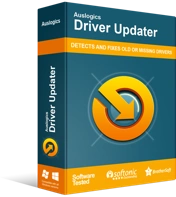
Устранение проблем с ПК с помощью средства обновления драйверов
Нестабильная работа ПК часто бывает вызвана устаревшими или поврежденными драйверами. Auslogics Driver Updater диагностирует проблемы с драйверами и позволяет обновлять старые драйверы все сразу или по одному, чтобы ваш компьютер работал более плавно.
Способ 3: изменение PIN-кода ключа безопасности
Многие пользователи, столкнувшиеся с той же проблемой, сообщили, что им удалось решить проблему, изменив PIN-код ключа безопасности. Это правдоподобно, особенно если PIN-код был поврежден. Поэтому для устранения проблемы мы также предлагаем вам сбросить PIN-код. Вы должны быть в состоянии сделать это, обратившись к утилите настройки вашего ключа безопасности.
Способ 4: отключение вашего антивируса
Ваш антивирус может мешать работе вашего ключа безопасности. Поэтому мы предлагаем вам временно отключить Защитник Windows, а затем проверить, устраняет ли это проблему. Вот шаги:
- Перейдите на панель задач, затем щелкните значок поиска.
- В поле поиска введите «Безопасность Windows» (без кавычек).
- Выберите Безопасность Windows из результатов.
- Перейдите в меню левой панели, затем щелкните Защита от вирусов и угроз.
- Теперь перейдите на правую панель и нажмите «Управление настройками» в разделе «Параметры защиты от вирусов и угроз».
- Установите переключатель «Защита в реальном времени» в положение «Выкл.».
Выполнив эти шаги, проверьте, можете ли вы правильно использовать свой ключ безопасности. После того, как вы закончите свою работу, убедитесь, что вы снова включили антивирус. С другой стороны, если вам нужна надежная защита от угроз, мы предлагаем вам перейти на Auslogics Anti-Malware. Этот инструмент был создан сертифицированным разработчиком приложений Microsoft уровня Silver. Таким образом, вы можете ожидать, что он не будет мешать обычным процессам и службам Windows.
Способ 5: устранение неполадок в веб-браузере
Ключ безопасности не работает в определенном веб-браузере? Если это так, выполните следующие действия по устранению неполадок:
- Первое, что вам нужно сделать, это проверить, поддерживает ли ваш браузер ключ безопасности. Обычно нужную информацию вы найдете на официальном сайте браузера.
- Если ваш браузер поддерживает ваш ключ безопасности, вам необходимо обновить его до последней версии.
- Если проблема не устранена, попробуйте переустановить браузер. Вы также можете переключиться на другой браузер, который поддерживает ваш электронный ключ.
В каком из решений ключ безопасности снова заработал?
Дайте нам знать в комментариях ниже!
